
Mit der Entwicklung des Informationszeitalters gewinnt die Datensicherheit immer mehr an Bedeutung. Die Verschlüsselung von Dateien ist gerade ein wichtiges Mittel zum Informationsschutz. Auch bei der Arbeit kann es häufig vorkommen, dass wir passwortgeschützte PDF-Dokumente erhalten, die wir dann ausfüllen oder bearbeiten und per E-Mail zurücksenden müssen.
Allerdings ist die Bearbeitung von einem passwortgeschützten PDF für viele Menschen sehr schwierig, da eines der Eigenschaften des PDFs nicht bearbeitbar ist. Dazu muss man das PDF ausdrucken, ausfüllen und dann zur Weitergabe in eine elektronische Datei einscannen. Das ist sowohl zeitaufwändig als auch eine Papierverschwendung. Dann wie Sie passwortgeschützte PDFs einfach bearbeiten können, kommt hier ein hilfreicher PDF-Bearbeiter zur Rettung.
Passwortgeschütztes PDF
Bevor Sie eine passwortgeschützte PDF-Datei bearbeiten, sind noch einige Dinge zu beachten:
- Sie benötigen das Passwort für diese gesperrte PDF-Datei. Andernfalls ist es nicht möglich, diese PDF-Datei zu bearbeiten.
- Wenn ein PDF-Dokument mit einer digitalen ID, einer digitalen Signatur oder einem Zertifikat zertifiziert ist, können Sie dieses PDF-Dokument nicht bearbeiten. Die Dokumente-Zertifizierung hilft dem Empfänger, ein Dokument zu authentifizieren, was bedeutet, dass der Empfänger keine Änderungen an dem Dokument vornehmen kann.
Wenn keine der oben genannten Situationen bei Ihnen auftritt, können Sie PDF-Dateien problemlos bearbeiten. Hier sind einige Möglichkeiten, die Ihnen helfen können, diese Aufgabe zu erledigen. Wenn Sie Ersteller oder Autor der PDF-Datei sind, können Sie die PDF-Einstellungen leicht ändern und den Schutz der PDF-Datei mit einem PDF-Bearbeiter wie SwifDoo PDF entfernen.
Teil 1: Passwort mit einem PDF-Editor entfernen
SwifDoo PDF ist ein umfassender PDF-Experte, mit dem Sie alle PDF-Aufgaben leicht erledigen können, darunter auch die Bearbeitung von passwortgeschützter PDF-Datei. Befolgen Sie diese Schritte, um den Passwortschutz aus Ihrer PDF-Datei einfach zu entfernen.
Schritt 1: Öffnen Sie die passwortgeschützte PDF-Datei unter Windows mit dem SwifDoo PDF – Software und geben Sie das Passwort ein.
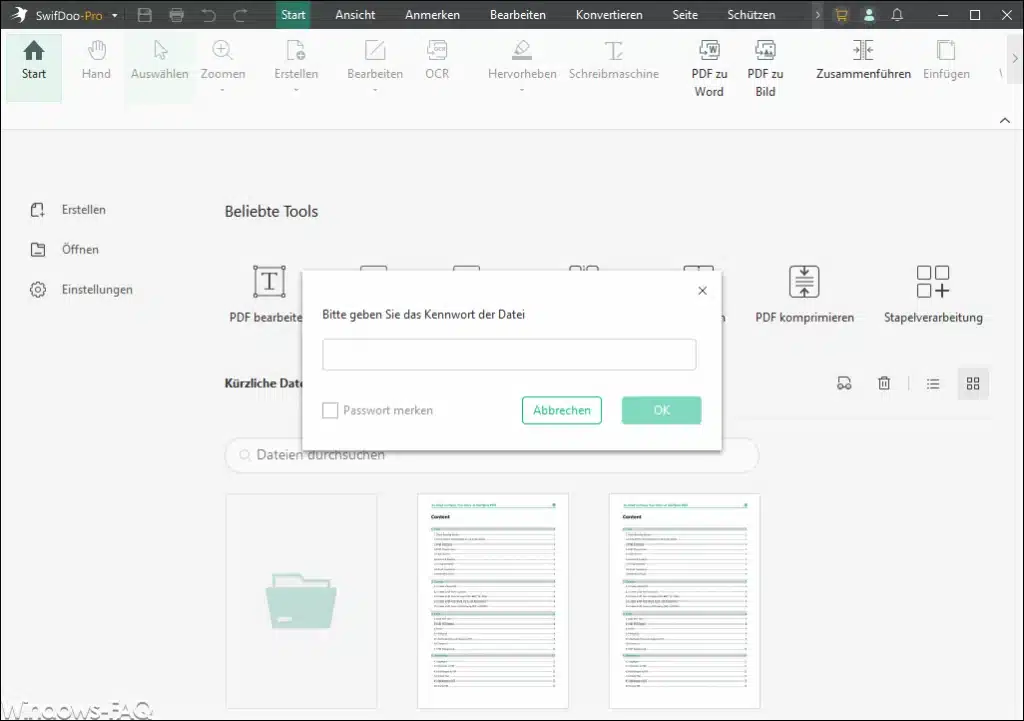
Schritt 2: Klicken Sie in der Symbolleiste auf die Option „Schützen“, wählen Sie dann die Funktion „Entschlüsselung“ und geben Sie das Passwort zum Öffnen der Datei oder Berechtigungskennwort ein, um die PDF-Datei zu entschlüsseln.
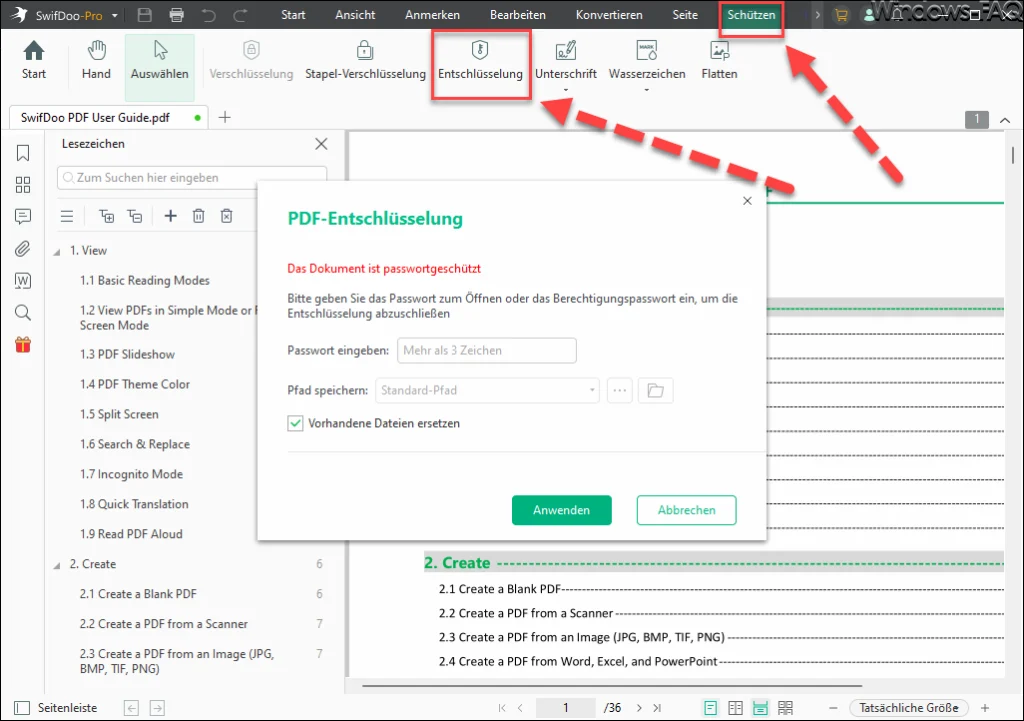
Schritt 3: Sie können auch einen Speicherpfad zum Speichern als neue Datei oder zum Ersetzen durch die Originaldatei einrichten.
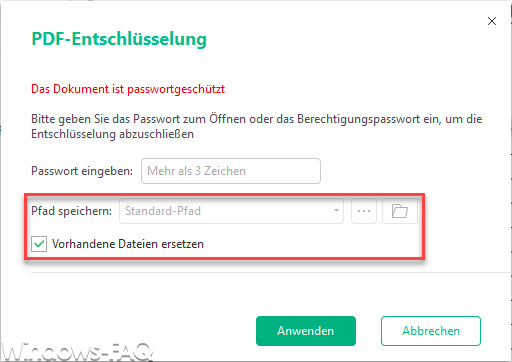
Tipps: Es gibt zwei Arten von Passwörtern zum PDF-Dateien-Schutz: das Passwort zum Öffnen und das Berechtigungspasswort. Der Unterschied zwischen beiden besteht darin, dass Dateien, die durch das Berechtigungspasswort geschützt sind, mit einem separaten Passwort zum Öffnen und Bearbeiten versehen werden müssen.
Teil 2: PDF bearbeiten mit SwifDoo PDF
Nach der PDF-Entschlüsselung können Sie jetzt schnell mit dem nächsten Schritt fortfahren, nämlich der PDF-Bearbeitung. SwifDoo PDF bietet eine Reihe von leistungsstarken PDF-Werkzeugen, die Ihre PDF-Anforderungen erfüllen können. Wenn Sie keine PDF-Dateien entschlüsseln müssen, sondern PDF-Dateien direkt bearbeiten möchten, gelten die folgenden Schritte natürlich auch für Sie.
Schritt 1: Öffnen Sie Ihre PDF-Datei in SwifDoo PDF.
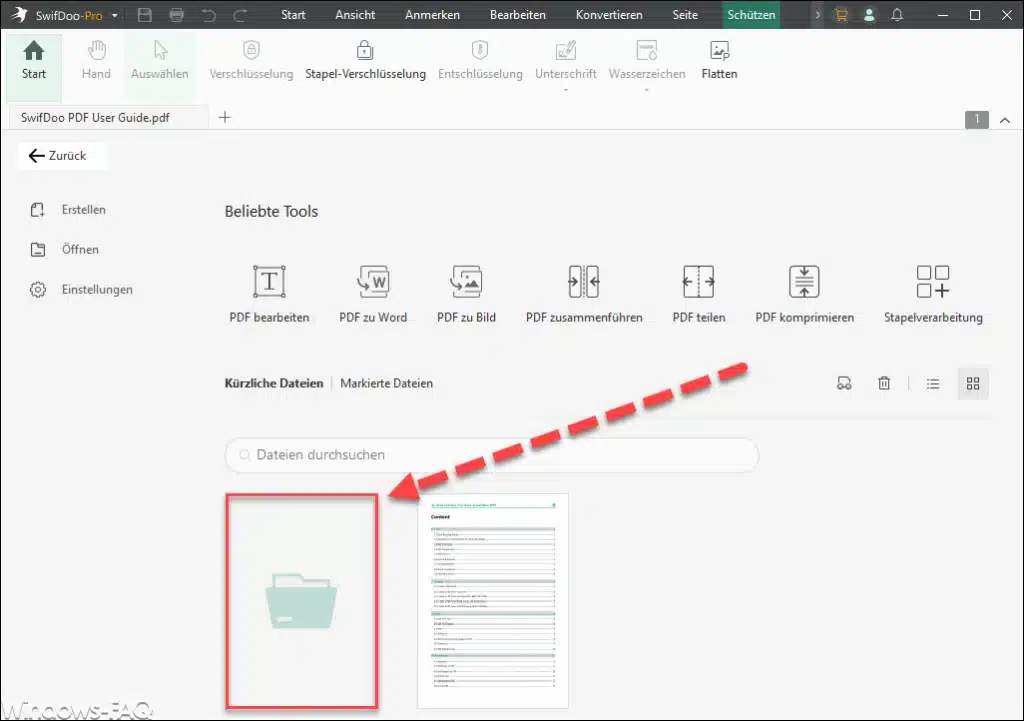
Schritt 2: Wählen Sie die Kategorie „Bearbeiten“, um die verschiedenen PDF-Tools aufzurufen. Und klicken Sie dann auf die Option „Alle bearbeiten“, mit der Sie alle Elemente (Text oder Bild) der PDF-Datei ändern können.
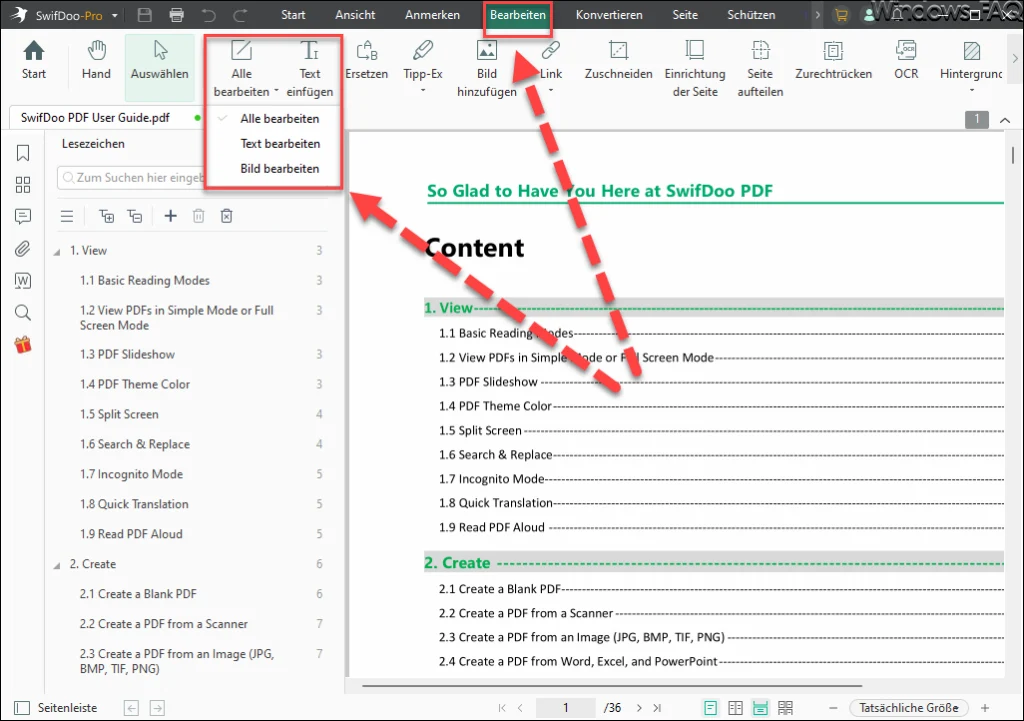
Step 3: Jetzt können Sie die PDF-Datei je nach Bedarf leicht. Egal, ob Sie Text ändern, hervorheben, einen Screenshot machen oder Bilder und Hyperlinks hinzufügen möchten, Sie können es ganz einfach schaffen.
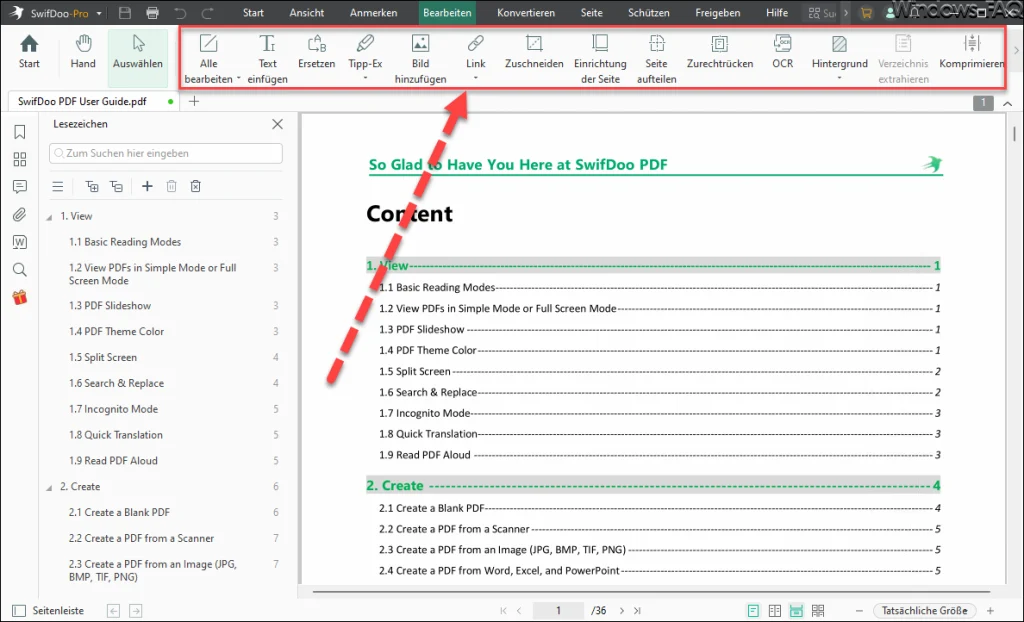
Nach Abschluss der Bearbeitung können Sie Ihre Datei im gewünschten Ordner speichern.
Schlussfolgerung
Dateischutz durch Passwörter ist ein wichtiger Weg, um den Verlust von Informationen zu vermeiden. Oftmals müssen wir aber einige Änderungen in PDF-Dateien vornehmen, obwohl wir nicht deren Autoren sind. Daher sind die PDF-Programme in solchen Fällen sehr nützlich. Neben der Bearbeitung passwortgeschützter Dateien bieten viele PDF-Software auch viele hilfreiche Tools zur PDF-Konvertierung, Kommentierung, Komprimierung, Aufteilung usw., mit denen Sie Ihre Arbeit entlasten und Arbeitseffizienz verbessern können. Probieren Sie es mal aus und genießen Sie Ihre neue PDF-Reise.
– PDF in Word einfügen als Bild
– Effizientes PDF-Management: Wie Sie mehrere PDFs zu einem Dokument vereinen
– Portable Document Format: Tipps und Tricks rund um das PDF


![Einfaches Bearbeiten einer PDF-Datei in SwifDoo PDF [2023 Updated]](https://www.windows-faq.de/wp-content/uploads/2023/08/Einfaches-Bearbeiten-einer-PDF-Datei-in-SwifDoo-PDF-768x452.webp)
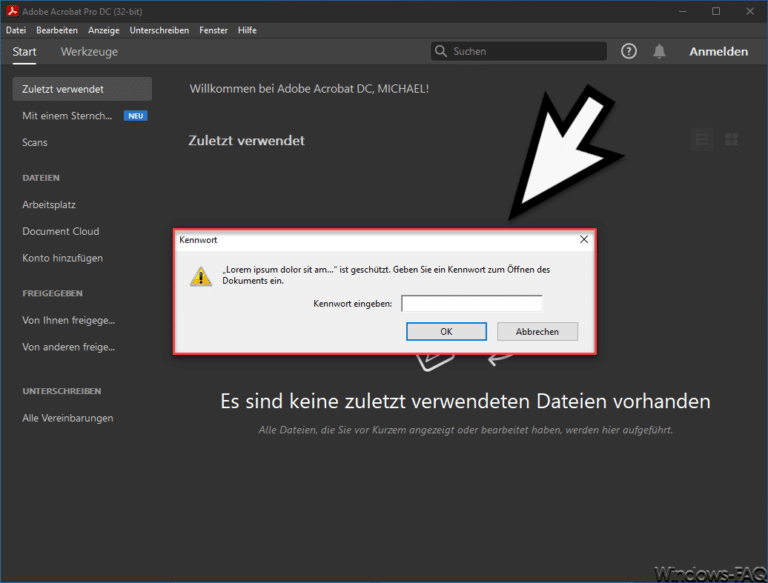


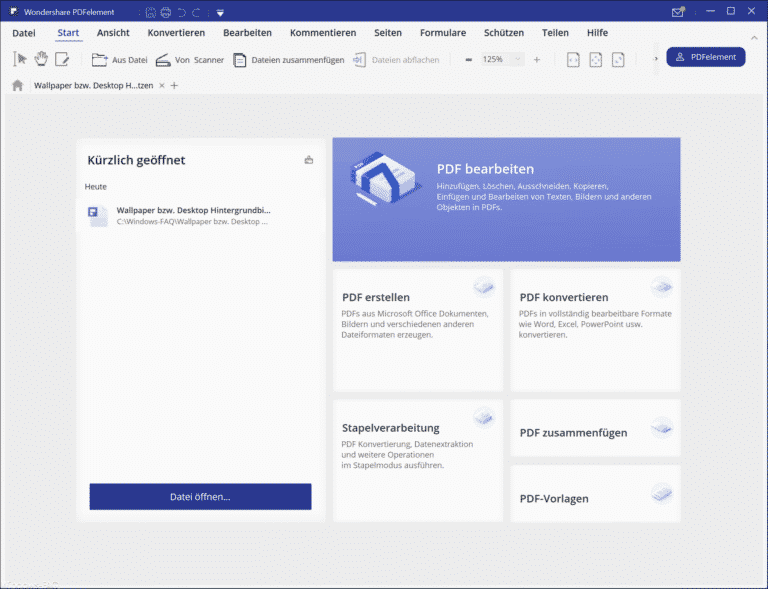

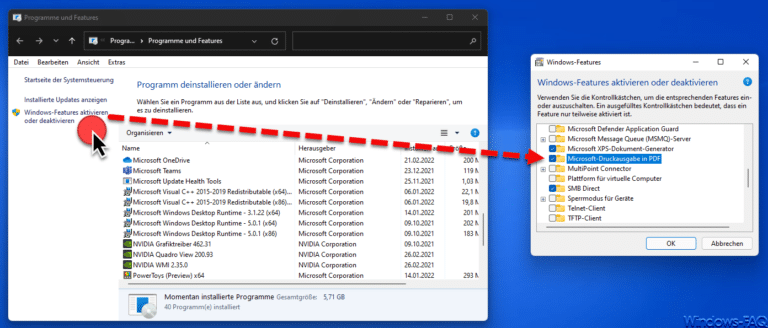

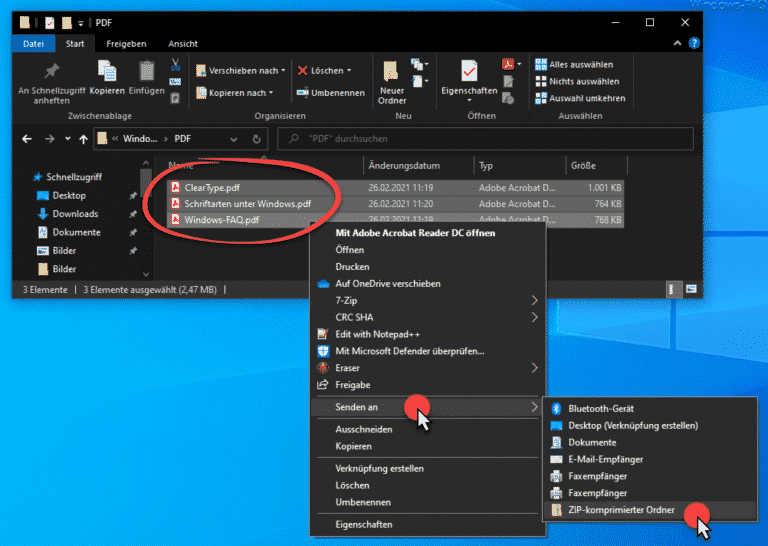


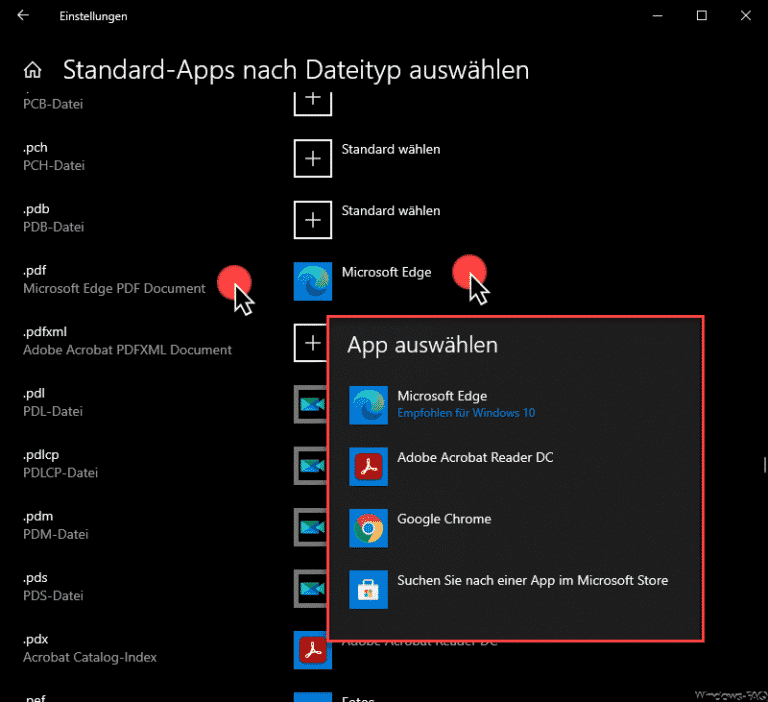
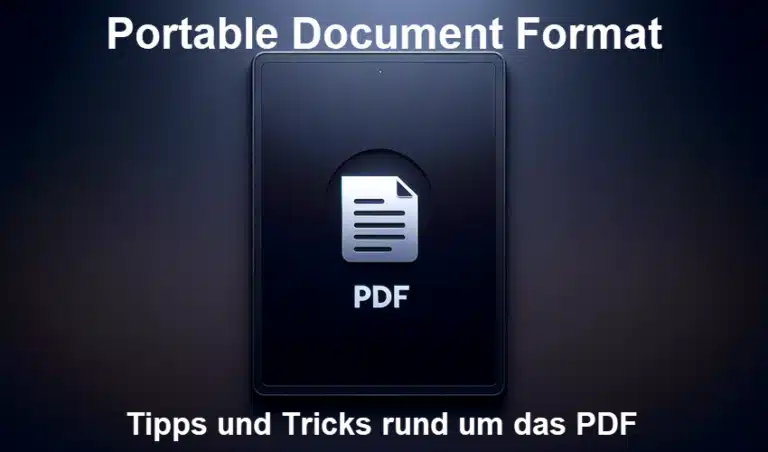
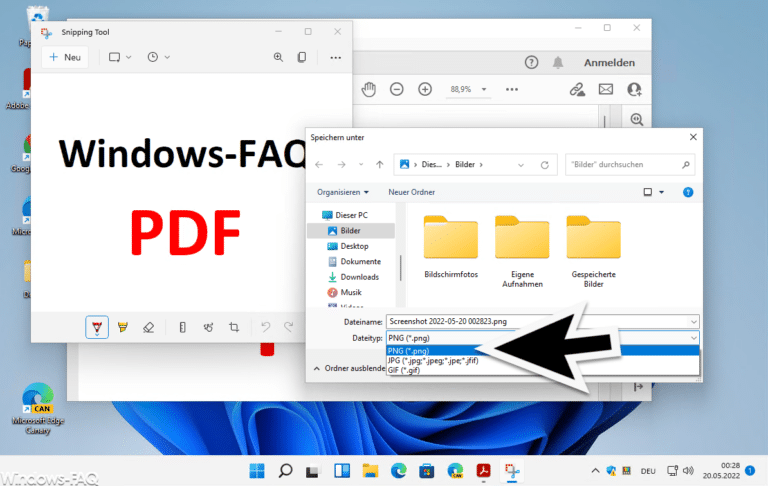


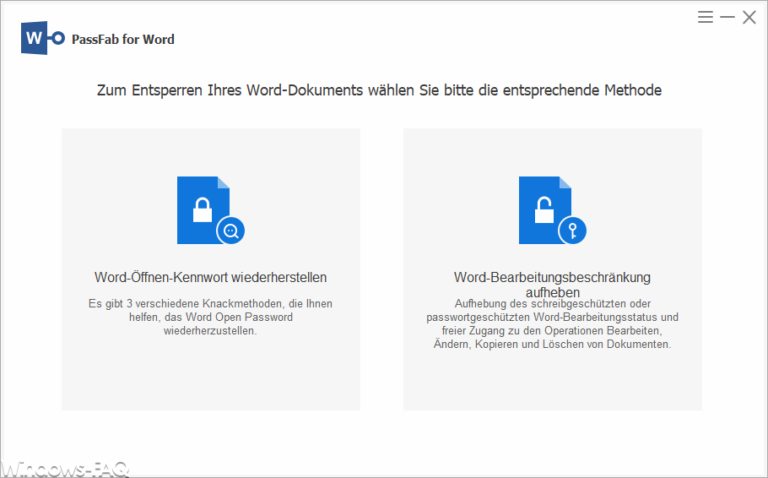
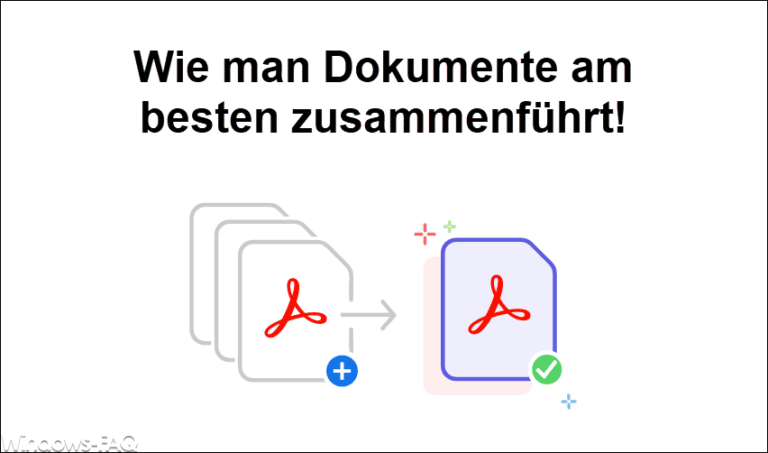
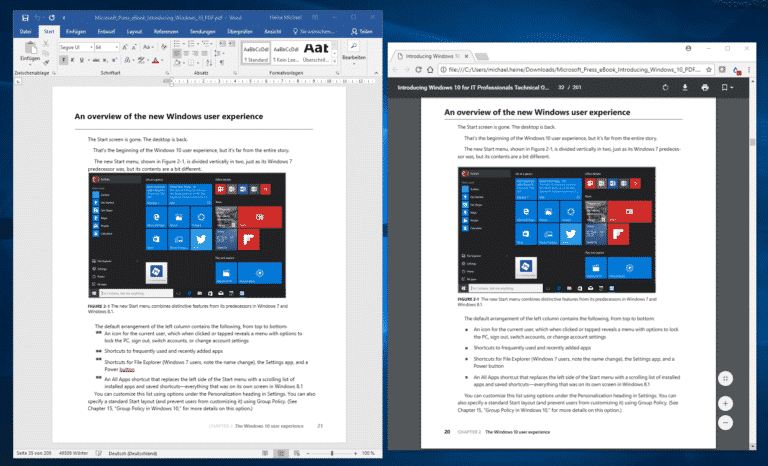

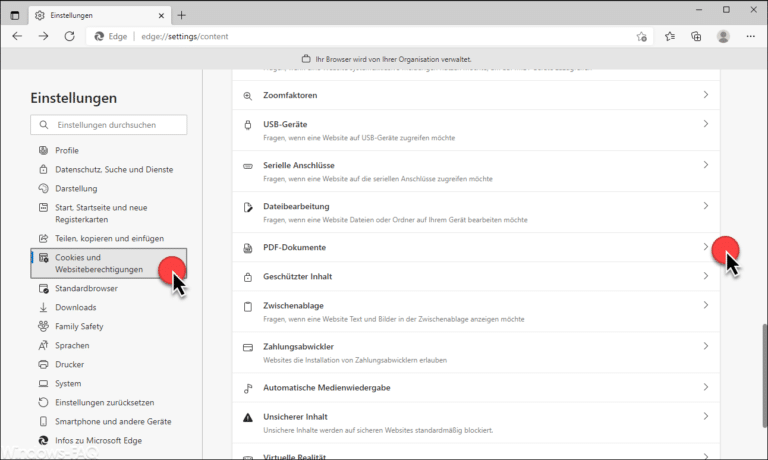




![Einfaches Bearbeiten einer PDF-Datei in SwifDoo PDF [2023 Updated]](https://www.windows-faq.de/wp-content/uploads/2023/08/Einfaches-Bearbeiten-einer-PDF-Datei-in-SwifDoo-PDF-440x264.webp)





Neueste Kommentare